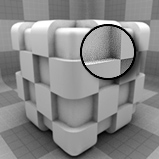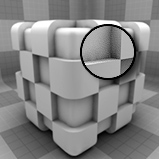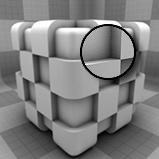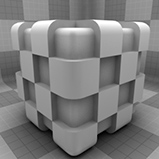폐색
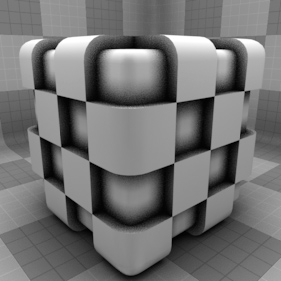
폐색은 폐색 정도에 따라 표면의 음영을 계산하는 기술입니다. 설정에 따라 후퇴 또는 오목한 부분이 더 어둡게 (또는 더 밝게) 음영 처리됩니다. Modo 앰비언트 오 클루 전 (Ambient Occlusion)이라는 렌더 출력도 있는데, 결과는 비슷하지만 표면 속성은 고려하지 않습니다. 오 클루 전은 표면 조명과 서로 인접하는 방식 만 고려하므로 장면 조명을 계산하는 오버 헤드없이 전역 조명을 시뮬레이션하는 간단하고 빠른 방법입니다. 폐색은 여러 개의 임의의 광선을 발생시키고 인접 표면과 교차하는 광선의 수에 따라 픽셀의 음영을 계산하여 계산합니다. 오 클루 전 레이어가 표면을 음영 처리하는 방법을 제어하여 다양한 효과를 생성 할 수있는 여러 설정이 있습니다. 오 클루 전 레이어로 다른 레이어의 기여를 제어 할 수있는 레이어 효과를 변경하는 것도 유용합니다.
노트 : 셰이더 트리 항목 레이어 추가 및 작업에 대한 자세한 내용은 셰이더 트리 이야기.
레이어 속성
>
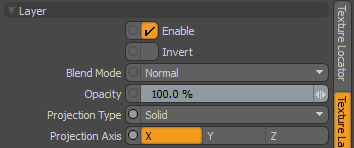
|
Layer |
|
|
Enable |
레이어 효과를 켜거나 끕니다. 이것은 셰이더 트리. 비활성화하면 레이어가 장면의 음영에 영향을 미치지 않습니다. 하나, Modo 장면과 함께 비활성화 된 레이어를 저장하고 Modo 세션. |
|
Invert |
레이어의 색상 (RGB 값)을 반전시켜 부정적인 효과를 만듭니다. |
|
Blend Mode |
동일한 효과 형식의 다른 레이어 간의 혼합에 영향을줍니다. 이를 통해 여러 효과를 위해 여러 레이어를 쌓을 수 있습니다. 블렌딩에 대한 자세한 내용은 레이어 블렌드 모드. |
|
Opacity |
현재 레이어의 투명도를 변경합니다. 이 레이어 아래에 레이어가있는 경우 Shader Tree이 값을 줄이면 하위 계층이 점점 더 많이 드러납니다. 값을 줄이면 항상 레이어 효과가 어두워집니다. |
|
Projection Type |
재료가 3D 표면에 적용된 방법을 정의합니다. 유형은 효과가 크게 다릅니다. 각각에 대한 안내 Projection Type 보다 프로젝션 타입 샘플. |
|
Projection Axis |
재료가이 축 아래로 투영됩니다. 이것은 적용됩니다 Planar, Cylindrical , Spherical , Cubic , Box , 그리고 Light Probe 투사 유형. |
폐색 속성
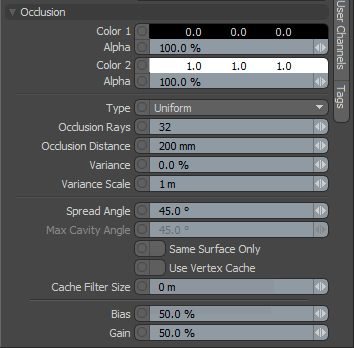
Occlusion
Color/Value 1: 폐쇄 된 영역에서 음영의 색상을 지정합니다. 이 색상은 Color 2.
Alpha: 투명도를 지정합니다 Color 1.
노트 : 당신은 조정할 수 있습니다 Alpha 를 사용하여 가치 Color Picker.
Color/Value 2: 폐색되지 않은 영역의 음영 색상을 지정합니다. 이 색상은 Color 1.
Alpha: 투명도를 지정합니다 Color 2.
Type: 각 픽셀 위치에서 표면에서 광선이 발생하는 방식을 제어하여 폐색 계산 방법을 결정합니다. 유형마다 결과가 다릅니다.
• Uniform: 반구에서 모든 방향으로 광선을 발사합니다.
• Up: 음영 지점 위의 폐색을 찾습니다.
• Down Slope: 음영 지점 위와 표면 평면에서 폐색을 찾습니다.
• Reflection: 반사 방향의 폐색을 찾습니다. 이것은 광선이 발사되는 카메라의 위치 (렌더링시)에 따라 결정되며, 표면에 닿으면 입사각에서 튀어 오르고 튀는 후 다른 표면에 닿으면 폐색 된 것으로 간주됩니다. 다른 용도로 부드러운 반사를 만드는 데 유용합니다.
• Concavity: 표면이 오목한 곳을 폐색합니다. Max Cavity Angle 값.
• Convexity: 표면이 볼록한 위치를 폐색합니다. Max Cavity Angle 값.
• Concavity & Convexity: 표면의 볼록한 부분과 오목한 부분 모두에서 Max Cavity Angle 값.
• Thickness: 이것은 실질적으로 역 앰비언트 어 클루 전입니다 : 앰비언트 어 클루 전은 표면의 한 지점에서 바깥쪽으로 광선을 발사하여 그 지점에서 닿는 표면까지의 평균 거리를 기록합니다. Thickness반면에 표면의 한 지점에서 안쪽으로 광선을 발사하고 여기에서 닿는 후면을 향한 평균 거리를 기록합니다.
노트 : 대한 Thickness 폐색 유형을 사용하는 것이 좋습니다. Spread Angle 180도 Cutoff Angle 0-10도.
• Curvature: 지오메트리에 곡률이있는 폐색을 생성합니다.
|
|
|
|
|
제복 |
쪽으로 |
아래쪽 경사 |
|
|
|
|
|
반사 |
오목 함 |
볼록 |
|
|
|
|
|
요철 |
두께 |
곡률 |
Occlusion Rays:이 설정은 반 무작위 광선 수를 지정합니다. Modo 앰비언트 어 클루 전 (Ambient Occlusion)을 위해 픽셀을 음영 처리 할 때 표면에서 튀어 나옵니다. 일반적으로 광선 수가 많을수록 폐색 계산이 더 정확하고 매끄럽고 인접 픽셀의 변화가 더 명확 해지면 숫자가 적어 노이즈가 발생합니다.
노트 : 소스 표면의베이스에서 발사 된 폐색 광선은 기본적으로 다각형의 뒷면에 닿지 않습니다. 오 클루 전 광선이 표면의 뒷면에 닿게하려면 재질이 양면이어야합니다.
|
|
|
|
|
폐색 광선 32 |
폐색 광선 128 |
폐색 광선 512 |
Occlusion Distance: 표면에서 발사되는 광선의 길이를 지정합니다. 요소가 겹치는 복잡한 물체가있는 경우 광선 범위를 제한하는 것은 표면이 음영 처리되는 정도를 제어하는 좋은 방법이며, 음영을 오목한 영역으로 더 멀리 또는 멀리 밀어내는 데 도움이됩니다.
|
|
|
|
|
거리 5 mm |
거리 20 mm |
거리 80 mm |
Variance: 펄린 노이즈 기능을 추가하여 Occlusion Distance폐색 효과의 강도를 변화시키는 것을 의미합니다. 값은 더 큰 값이 더 강력하고보다 분명한 결과를 생성하는 함수의 진폭을 결정합니다 (100 % 이상의 시도 값).
|
|
|
|
|
분산 0 % |
분산 50 % |
분산 100 % |
Variance Scale:이 값은 분산 연산에 적용되는 노이즈 함수의 스케일 (크기)을 결정합니다.
|
|
|
|
|
스케일 5mm |
스케일 15mm |
스케일 25mm |
Spread Angle:에 의해 결정된 방향으로 각 음영 위치에 대한 최대 확산 량을 결정합니다. Type 환경. 각 음영 위치에서 많은 광선 ( Occlusion Rays 옵션)은 반 무작위 패턴으로 발사되며, 음영면에서 법선 방향으로 시작하여 여기에서 결정된 양을 (각 변이 법선에서 멀어짐) 180 °가됩니다. Spread Angle각 쉐이딩 위치에서 전체 반구의 광선이 발사됩니다. 넓게 Spread Angle오목한 영역이 폐색 될 가능성이 높을수록 부드러운 결과를 얻기 위해 더 많은 수의 광선이 필요합니다.
Max Cavity Angle:와 함께 사용 Concavity/Convexity 옵션에서이 값은 표면이 오목한지 볼록한지를 결정하는 인접한 표면 간의 차이 각도를 결정합니다.
Cutoff Angle:이 매개 변수는 원래 방향에 너무 가까운 폐색 적중을 버리는 데 사용됩니다. 따라서 오 클루 전 샘플 적중이 원래 샘플과 동일한 평면에있는 경우 (절단 각 플러스 또는 마이너스) 무시합니다. 이 번호는 변경하지 않는 것이 좋습니다.
Same Surface Only:이 옵션을 활성화하면 셰이더가 적용된 표면에 대해서만 오 클루 전이 계산되고 다른 모든 주변 다각형은 무시됩니다. 비활성화하면 (기본값) 음영 계산에 주변 다각형이 고려됩니다.
Use Vertex Cache:이 옵션을 활성화하면 폐색 샘플 값이 지오메트리의 정점에 저장되어 더 빠르지 만 다소 부드러운 결과가 생성됩니다. 값은 꼭짓점 사이의 보간입니다. 그만큼 Cache Filter Size 옵션을 조정하여 결과의 부드러움을 제어 할 수 있습니다.
Cache Filter Size:이 옵션은 Use Vertex Cache 최종 결과를 생성하기 위해 보간되는 정점 값의 수를 제어하는 옵션입니다. 각 정점에 대해 사용자가 정의한 범위 내에있는 인접한 모든 정점 값이 보간됩니다. 필터 크기가 클수록 더 부드러운 결과를 얻을 수 있습니다.
Bias:이 값을 늘리면 텍스처가 2 차보다 1 차 색상 또는 값을 선호하고, 값을 줄이면 2 차 색상 또는 값이 선호됩니다.
|
|
|
|
|
바이어스 0 % |
바이어스 50 % |
바이어스 100 % |
Gain:이 설정은 대비 제어와 유사하며 Color/Value 1 과 Color /Value 2. 설정 Gain 100 %로 설정하면 매우 선명한 대비가 생성되는 반면 값을 0 %로 설정하면 두 가지 사이의 대비가 거의 감지 할 수없는 양으로 감소합니다.
|
|
|
|
|
0 % 획득 |
50 % 획득 |
100 % 획득 |
도움이되지 않은 죄송합니다
왜 도움이되지 않습니까? (해당되는 모든 것을 체크하세요)
의견을 보내 주셔서 감사합니다.
찾고있는 것을 찾을 수 없거나 워크 플로에 대한 질문이있는 경우 시도해보십시오 파운드리 지원.
학습 내용을 개선 할 수있는 방법에 대한 의견이 있으시면 아래 버튼을 사용하여 설명서 팀에 이메일을 보내십시오.
의견을 보내 주셔서 감사합니다.